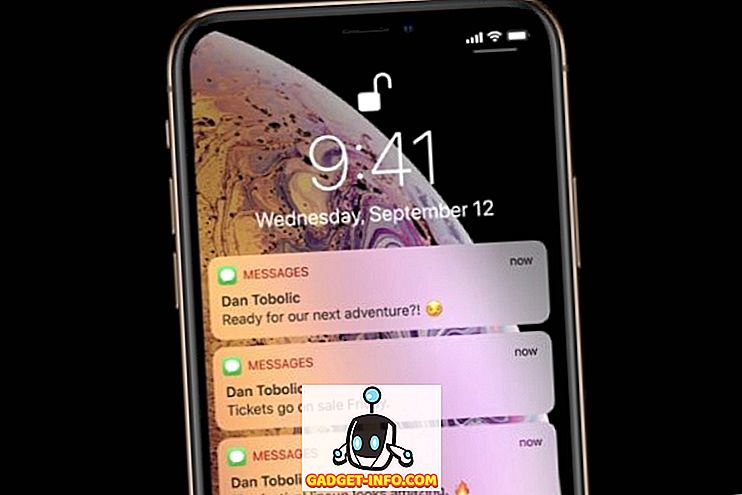Док тастатура на Мац рачунару изгледа исто као и свака друга тастатура на лицу планете (осим командних и опционих дугмади, претпостављам), она долази упакирана са мноштвом скривених симбола које корисници могу да користе. Скривени симболи укључују забавне ствари као што је Апплеов симбол, невјеројатно корисне симболе као што су симбол ступња, симбол коријена и много више скривених ствари које корисници можда чак нису ни свјесни.
У овом чланку ћу поделити како можете да откуцате неке од најчешће коришћених, али скривених симбола преко пречица на тастатури, као и да дискутујете о томе како корисници могу да открију додатне специјалне знакове за Мац. Прочитајте даље да бисте сазнали како можете да користите симболе за Мац тастатуру које избегавате и које никада нисте могли да пронађете на тастатури.
Често коришћени али скривени симболи тастатуре Мац
Почнимо са симболима које људи често користе, али никада не могу наћи на својим клавијатурама.
1. Симбол:
Знам шта мислите, могли бисте једноставно отићи на прегледник симбола на вашем Мацу и двапут кликнути на симбол за ауторско право да бисте га уметнули на позицију курсора. Али зашто проћи кроз све невоље када постоји много лакши начин да се појави симбол "©"? То је лако. Једноставно притисните Оптион + Г и на месту курсора ће се појавити „©“.
2. Симбол ®:
Регистрирани симбол „®“ можете лако приступити притиском на Оптион + Р. Полако, зар не?
3. Симбол °:
Ово је једна коју често користим, а претпостављам да то раде многи људи. Једини начин да приступите симболу „степен“ био је одлазак на „ Цхарацтер анд Емоји “ гледаоца на Мац-у и тражење. Међутим, такође можете користити Оптион + Схифт + 8 да бисте дошли до овог симбола. Сличан симбол се појављује притиском на Оптион + 0 (Зеро), тако да искористите оно што најбоље одговара вашим потребама.
4. Симбол ™:
Ако радите пуно брендирања, или само желите да будете сигурни да укључите симбол „™“ са сваким брендираним именом, слободно користите овај симбол притиском на Оптион + 2 на вашој тастатури.
Откривање додатних симбола тастатуре за Мац
Очигледно је да четири симбола која сам горе описао нису једини који људи често користе. У зависности од врсте посла који обављате на вашем Мац рачунару, можда имате веома различиту листу симбола које често користите. Иако није људски могуће да покријем сваки симбол који Мац тастатура нуди корисницима, могу да вас усмерим у правом смеру да лако пронађете пречице до ваших омиљених симбола на тастатури.
Ако већ немате омогућен прегледач тастатуре на траци са менијима, идите на Систем Преференцес -> Кеибоард и потврдите избор у пољу за потврду поред “ Схов виеверс фор кеибоард, емоји и симболи у траци менија. "
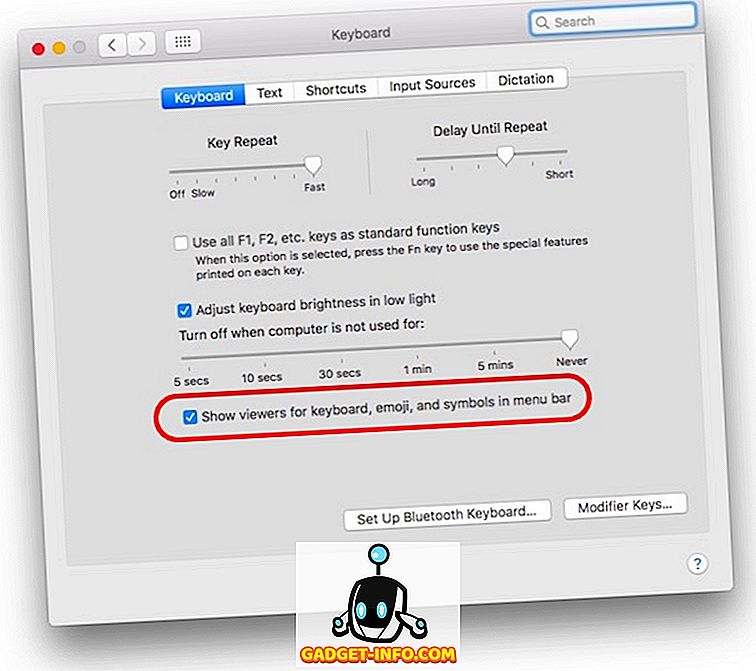
Када завршите с тим, једноставно кликните на икону на траци са менијима и кликните на “ Схов Кеибоард Виевер ”.
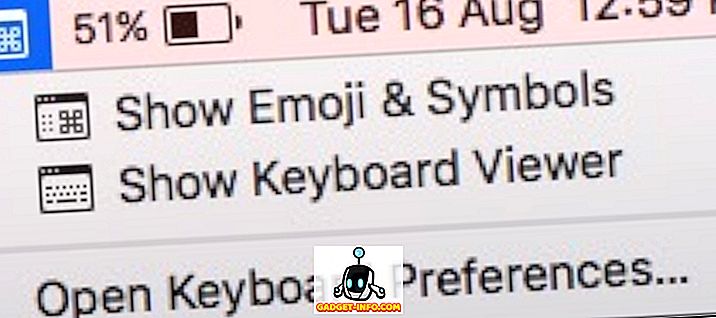
Ово ће приказати виртуелну тастатуру на екрану. Можете да притиснете било коју од модификаторских тастера „ Оптион, Схифт или Цомманд “ да бисте видели разлику у тастатури. Тастатура на екрану ће се променити тако да одражава симболе које можете унети притиском на одговарајуће тастере за модификовање.
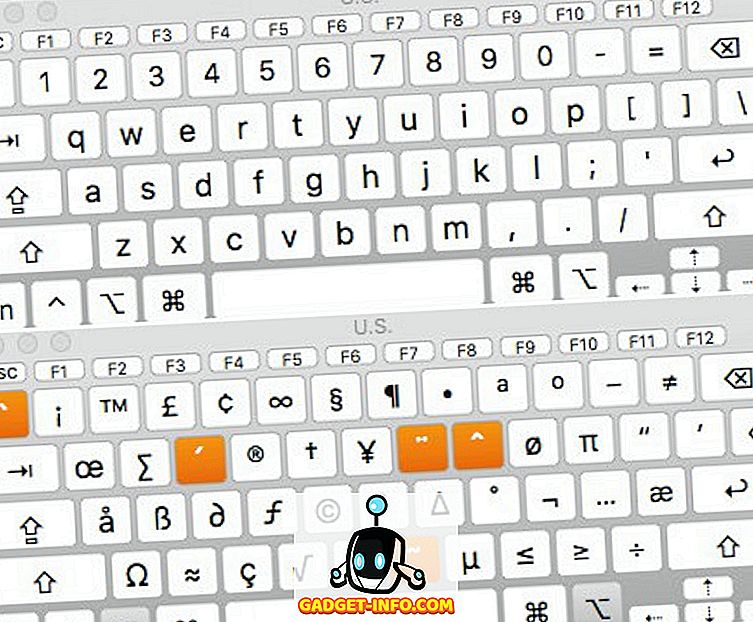
Чак и више Мац типковница симбола и Емојис
Постоји само ограничен број тастера на тастатури, а постоји и читав низ специјалних симбола, знакова, емојиса и онога што подржавају уређаји ових дана. Па, лако можете приступити свим различитим симболима, емојисима, специјалним знаковима помоћу уграђеног " Цхарацтер Виевер ".
Можете да покренете овај прегледач тако што ћете кликнути на икону траке менија и изабрати „ Прикажи емоји и симболи “ или притиском на Цонтрол + Цомманд + Спаце . У сваком случају, ово ће покренути Цхарацтер Виевер, који ће вам омогућити да видите све симболе и емојисе сортиране по категоријама, што ће вам олакшати проналажење онога што тражите.
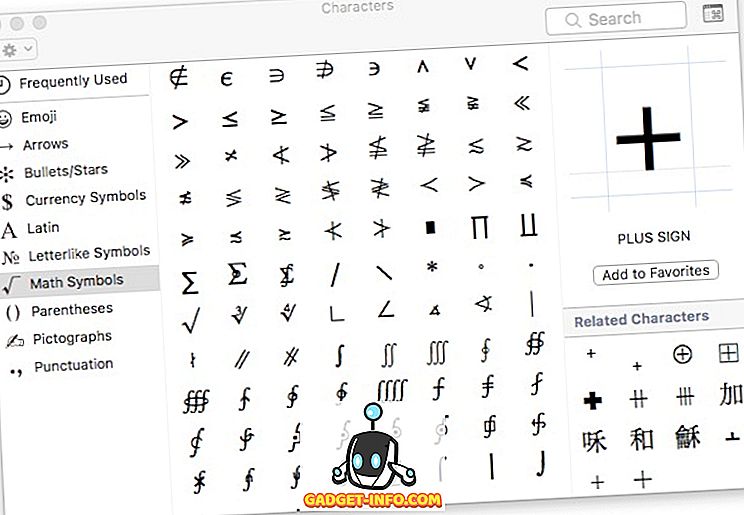
Када пронађете симбол, или емотиконе које желите, можете једноставно дупло кликнути на њега да бисте га уметнули на позицију курсора.
Изразите се боље с овим Мац типковним симболима
Без обзира на то колико сте добри са речима, емојије иду дуг пут ка изражавању својих истинских емоција, а симболи су дефинитивно бољи начин да преусмерите своју тачку. Размислите о томе, да ли бисте радије укуцали “кубни коријен од 27” или ?27? Мислим, свакако, можете га уписати у оба смјера, али ово је учинковитије од претходног. Дакле, упознајте се са пречицама до симбола које најчешће користите.
Желели бисмо да знамо ваше мисли и погледе о овим Мац тастатурама, као и како им приступате, када је то потребно. Ако имате било каквих питања или сумњи, слободно нам јавите у одјељку за коментаре у наставку, заједно са свим методама трећих страна које сте можда користили да бисте добили ову функционалност на Мацу.